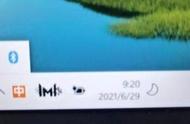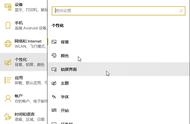Windows10提供了强大的外观和个性化设置功能,用户可选择“控制面板”窗口“外观和个性化”类别中的相应选项,然后在打开的“设置”窗口中进行设置。
其中桌面主题是桌面总体风格的集合,通过改变桌面主题,可以同时改变桌面图标、背景图像和窗口等项目的外观。

步骤1 在“控制面板”窗口中选择“外观和个性化”类别,打开控制面板的“外观和个性化”界面。
步骤2 选择“任务栏和导航”类别下的“导航属性”选项,打开“设置”界面。
步骤3 在窗口左侧选择“主题”选项,进入主题设置界面,在窗口右侧的主题列表中选择“鲜花”主题,系统将自动应用该主题。
步骤4 选择窗口左侧的“背景”选项,进入背景设置界面,在“背景”下拉列表中选择“图片”选项,再在“选择图片”列表中单击要应用的背景图片。
步骤5 在“选择契合度”下拉列表中选择背景图片在桌面上的放置方式,此处保持默认的“填充”选项。
步骤6 关闭“设置”窗口,即可应用设置。
要使用其他图片(如自己的照片)作为桌面背景,可单击图“选择图片”下方的“浏览”按钮,打开“打开”对话框,从本地计算机中选择所需要图片后单击“选择图片”按钮即可。